Vamos a aprender como moverse por FTP
¿Que significa vsftpd?
vs =very security (muy seguro).
ftp = es el protocolo que de transferencia de datos.
d = daemon (demonio (se refiere al servidor))
Para reiniciar vsftpd se pone:
systemctl restart vsftpd
Para parar el servicio vsftpd se pone:
systemctl stop vsftpd
Para iniciar el servicio vsftpd se pone:
systemctl start vsftpd
Para reiniciar internet se pone:
systemctl restart networking
Para movernos voy a enseñar a moverse con el usuario anónimo (anonymous).
Primero decir que en ftp se pueden conectar de 2 formas diferentes (en los 2 se mueve igual).
Con el usuario anónimo (anonymous) que es el que no hace falta tener un usuario creado en el sistema para poder entrar.
Con el usuario normal que es cuando se ha creado anteriormente un usuario para poder entrar
Para moverse por el sistema de ficheros en los 2 sitios hay que saber que comandos se usan.
para moverse por la máquina local:
! + comando = se usa el signo «!« + el comando para uso local (moverse en el propio ordenador, por ejemplo: «!pwd» o «!ls»).
lcd = es como «cd» pero es para uso local (moverse en el propio ordenador).
Para moverse por la máquina remota:
Cuando no está el signo «!» se usa para la máquina remota, es decir, se usan normalmente los comandos normales que son «cd» «ls» «pwd» y muchos más.
Empecemos con algunos ejemplos:
Para el ejemplo voy a usar 2 virtualbox a los que llamaré «servidor« y «cliente«
Primero entramos en el servidor y le ponemos una ip fija para que el cliente que pueda conectarse fácilmente.
Para ello hay que ir a /etc/network/interfaces
En el servidor ponemos (10.4.8.12).
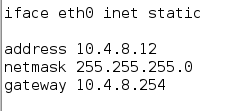
En el cliente ponemos (10.4.8.13).

(Ponemos en los 2 una ip para que se comuniquen bien, una vez puesta la ip es recomendable que se ponga en cada máquina «ping ip del servidor en el cliente» y «ping ip del cliente en el servidor» para verificar que todo va correctamente).
Para entrar con usuario anónimo hay que entrar en /etc y buscar vsftpd.conf
Estando dentro de vsftpd.conf hay que buscar «anonymous_enable=NO» y cambiarlo a «anonymous_enable=YES» como en la imagen de abajo.
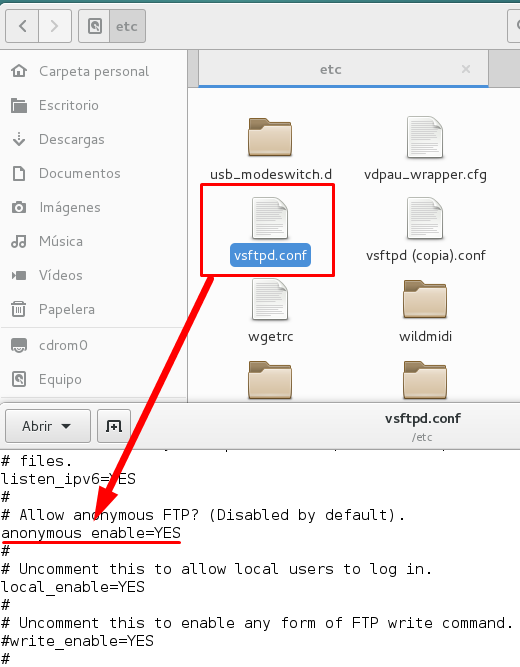
Por ejemplo en el servidor estando en /srv/ftp (/srv/ftp es la ruta por defecto de los usuarios anónimos) (si no estuviera la carpeta de ftp creada, habría que crearla) voy a crear un archivo de texto que ponga «hola» y desde el cliente me voy a mover hasta esa ruta para bajarlo.
ruta del servidor

Ruta del cliente en la que queremos dejar el archivo.

Ahora entrando desde la consola del cliente ponemos ftp y la ip del servidor (recordad que era 10.4.8.12)

Ahora nos pedirá ponerle un usuario y entraremos como usuario anónimo (anonymous)
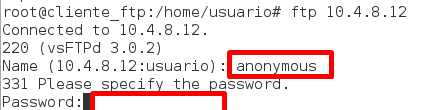
Después de haber puesto «anonymous» nos pedirá una contraseña, le damos a intro sin poner ninguna contraseña y nos dejará entrar. (como se puede ver en la imagen de abajo pone «login successful» y eso significa que estamos ahora conectados por ftp).

Si ponemos «pwd» como en la imagen de abajo, estamos mirando donde estamos, como sale el signo «/» significa que estamos en la ruta por defecto, es decir, estamos en /srv/ftp del servidor

Para ver que tiene el servidor (todavía seguimos en la máquina cliente) podemos poner «ls» y como se puede comprobar está la carpeta que antes hemos puesto en el servidor en /srv/ftp

Ahora en la consola del cliente, iré a la ruta /home/usuario/misdescarga (la carpeta «misdescarga» la he creado antes, ya que no estaba creada) para ello tengo que saber donde estoy y voy a poner !pwd para saber donde estoy.
Como se puede comprobar estoy en /home/usuario .
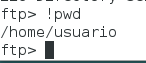
Ahora quiero saber que hay en /home/usuario para ello voy a usar el comando «!ls«que es para uso local. (al poner el comando «!ls» le estamos preguntando que hay en la ruta local).

Ahora nos moveremos a «misdescarga« (hay que ponerlo tal cual está el nombre de la carpeta porque linux distingue mayúsculas y minúsculas) para movernos por la ruta local hay que poner «lcd» , entonces pondremos «lcd y ruta«.
Al poner «lcd y nombre de la carpeta» abajo sale donde estas ahora.

Si quisiéramos descargar el archivo «hola» desde el servidor hasta el cliente, entonces tenemos que poner «get» en la consola del cliente como se puede visualizar en la imagen de abajo.

Como se puede comprobar se ha pasado el archivo «hola» correctamente al cliente con el comando «get«.
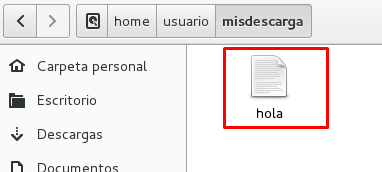
Espero que haya ayudado y si ha ayudado comentarlo.